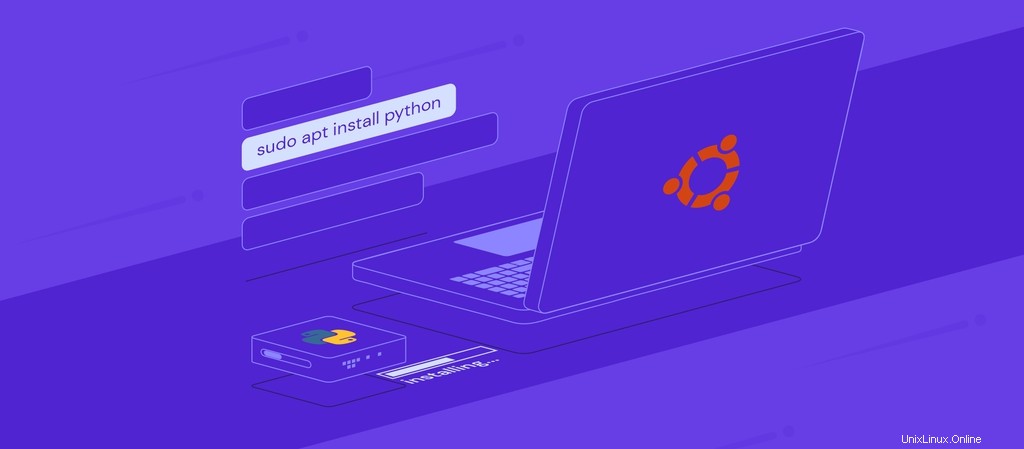
Che tu sia un amministratore di Virtual Private Server (VPS), uno sviluppatore di software o un utente generico, potresti dover installare pip su Ubuntu. Come sistema di gestione dei pacchetti, pip ti consente di installare pacchetti di software scritti nel linguaggio di programmazione Python.
In questo tutorial, spiegheremo cos'è pip, come funziona e i modi per installare pip su Ubuntu usando Python 2 e Python 3. Infine, esamineremo anche come installare un pacchetto pip.
Cos'è Pip e cosa fa?
Prima di passare al tutorial sull'installazione di pip, è importante capire cos'è pip e come funziona.
Pip, che sta per "pip installa pacchetti", è un sistema di gestione dei pacchetti da riga di comando per il software scritto nel linguaggio di programmazione Python. Una volta installato, pip consente di installare e gestire i pacchetti Python dalla riga di comando o da un programma terminale.
Un pacchetto Python è una raccolta di moduli Python. Contengono definizioni e istruzioni Python, di solito incluso codice eseguibile.
Pip semplifica il processo di installazione e gestione di moduli e pacchetti Python perché si collega al Python Package Index (PyPI), il repository software ufficiale di terze parti per Python.
Quando un utente installa pacchetti Python utilizzando pip, il gestore pacchetti risolverà tutte le dipendenze e verificherà se i pacchetti software scelti sono già installati. Se pip rileva che il software non è stato installato, lo installerà sulla macchina.
Come installare i pacchetti Pip e Pip
Questa sezione spiegherà come installare Pip su Ubuntu usando Python 2 e Python 3. Esamineremo anche i comandi pip di base, incluso come installare un pacchetto pip.
Installazione di Python 2 Pip
Per prima cosa, esaminiamo come installare pip sul sistema operativo Ubuntu per una macchina che esegue Python 2. Tuttavia, pip per Python 2 utilizza comandi diversi a seconda della versione di Ubuntu in esecuzione.
Nelle sezioni seguenti troverai istruzioni dettagliate su come installare pip per Python su Ubuntu 18.04 e Ubuntu 20.04.
Ubuntu 18.04
Su Ubuntu 18.04, Python 2 e pip non sono installati per impostazione predefinita. Segui questi passaggi per installarli:
- Apri il terminale. Per farlo rapidamente, premi Ctrl+Alt+T .
- Assicurati che il tuo sistema Ubuntu 18.04 esegua Python 2 inserendo il seguente comando nel terminale:
python2 --version
- Aggiorna l'elenco dei pacchetti del repository immettendo questo comando:
sudo apt update
- Inizia l'installazione di Python 2 e pip eseguendo il seguente comando:
sudo apt install python-/pip
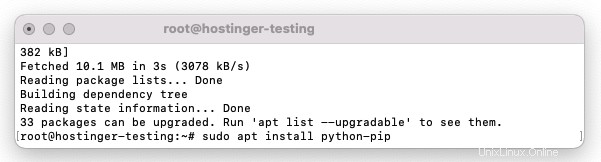
Nota che verranno installate anche tutte le dipendenze richieste per la creazione di moduli Python.
Potrebbe essere necessario premere Y o Invio per completare l'installazione.
- Verifica se pip è stato installato correttamente eseguendo questo comando:
pip --version
Se l'installazione ha esito positivo, vedrai il numero di versione del tuo pip. L'output dovrebbe essere simile a questo:
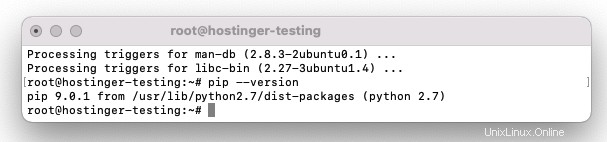
La versione installata potrebbe differire a seconda della versione di pip che hai installato sul tuo sistema Ubuntu.
- Hai la possibilità di installare un file – Requirements.txt – che contiene un elenco di tutti i pacchetti che possono essere installati usando pip. Per installare i requisiti, inserisci il seguente comando pip:
sudo pip install -r requirements.txt
- Infine, assicurati di avere l'ultima versione di pip per Python. L'ultima iterazione di pip che supporta Python 2 è la versione 20.3.4. Per aggiornare pip all'ultima versione, esegui il seguente comando pip:
sudo pip install --upgrade pip
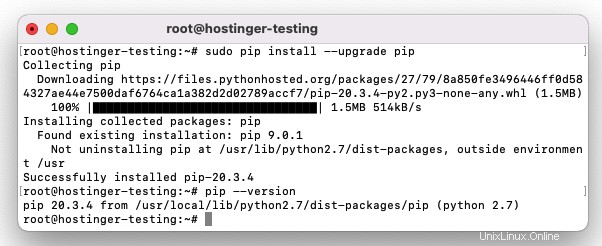
Ubuntu 20.04
pip per Python 2 non è incluso in Ubuntu 20.04. Per installare pip per Python 2 su Ubuntu 20.04, dovrai usare get-pip copione.
- Apri la finestra del terminale. Per una scorciatoia, premi Ctrl+Alt+T .
- Per aggiornare l'elenco dei pacchetti del repository, eseguire il comando seguente:
sudo apt update
- Se non hai installato Python 2, fallo prima inserendo il seguente comando:
sudo apt install python2
- Scarica lo script get-pip.py usando curl:
curl https://bootstrap.pypa.io/pip/2.7/get-pip.py --output get-pip.py
- Una volta scaricato lo script, eseguilo come utente sudo di Python 2:
sudo python2 get-pip.py
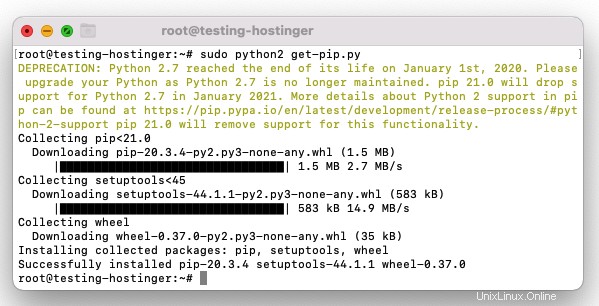
Con il comando sopra, pip verrà installato a livello di sistema. Tuttavia, se desideri installare pip solo sul tuo account utente, esegui lo script senza sudo .
- Assicurati che pip sia stato installato correttamente stampando il suo numero di versione con questo comando:
pip2 --version
A seconda della versione di pip installata sul sistema Ubuntu, l'output sarà simile al seguente:
pip 20.3.4 from /usr/local/lib/python2.7/dist-packages/pip (python 2.7)
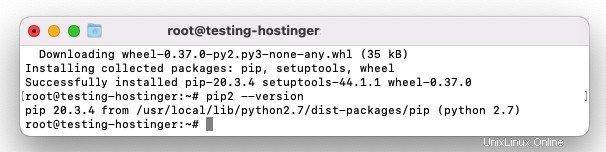
Installazione di Python 3 Pip
Pip per Python 3 viene comunemente chiamato pip3. Fortunatamente, Ubuntu 18.04 ha Python 3 installato per impostazione predefinita. Tuttavia, dovrai comunque installare pip3 manualmente. Segui questi passaggi:
- Apri il terminale.
- Per aggiornare l'elenco dei pacchetti del repository, eseguire il comando seguente:
sudo apt update
- Installa pip per Python 3 e tutte le dipendenze inserendo questo comando:
sudo apt install python3-pip
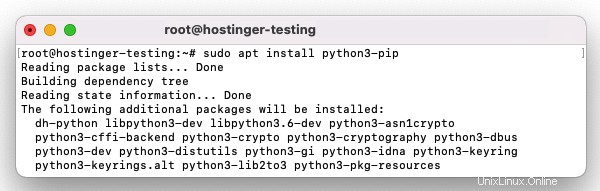
Ti potrebbe essere chiesto di digitare Y oppure premi Invio per confermare l'installazione.
- Verifica l'installazione stampando il numero di versione di pip:
pip3 --version
L'output dipenderà dalla versione di pip installata. In generale, dovrebbe essere simile al seguente:
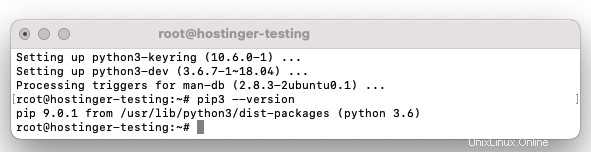
- Per aggiornare pip alla versione più recente, esegui il comando seguente:
sudo pip3 install --upgrade pip
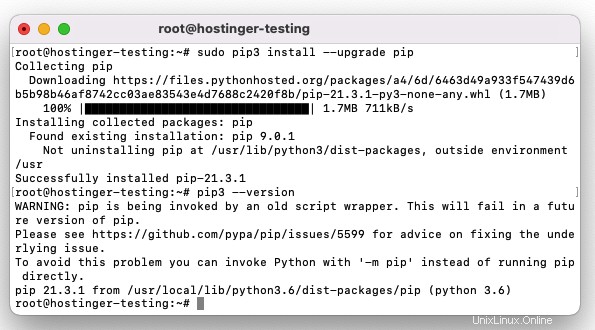
Installazione di un pacchetto Pip
Ora che hai installato pip sulla tua macchina Ubuntu, puoi iniziare a installare i pacchetti Python trovati nel Python Package Index (PyPI) con pip e gestirli usando vari comandi.
Tieni presente che i comandi che devi utilizzare dipenderanno dalla versione di Python installata. I seguenti comandi sono applicabili per Python 3. Se usi Python 2, cambia semplicemente pip3 in pip in ogni comando.
Per installare un pacchetto, esegui:
pip3 install <package name>
Ad esempio, ecco come installare Scrapy, lo strumento framework per la scansione del Web, su una macchina che esegue Python 3:
pip3 install scrapy
Per installare una versione specifica di un pacchetto con pip, specifica il numero di versione nel comando. Ad esempio, esegui questo comando se desideri installare Scrapy 1.5:
pip3 install scrapy==1.5
Per aggiornare un pacchetto installato alla versione più recente disponibile su Python Package Index (PyPI), inserisci questo comando:
pip3 install <package_name> --upgrade
Ad esempio, inserisci questo comando per aggiornare Scrapy su una macchina che esegue Python 3:
pip3 install scrapy --upgrade
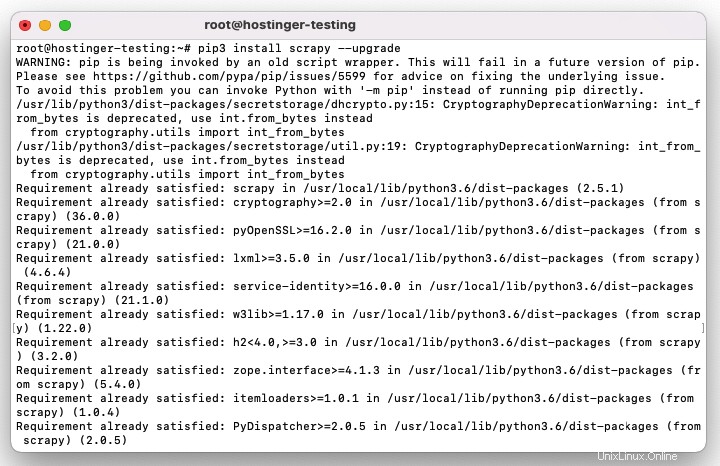
A volte, vorrai rimuovere i pacchetti pip installati. Per disinstallare un pacchetto su Python 3, esegui il seguente comando:
pip3 uninstall <package_name>
Conclusione
Pip è un utile gestore di pacchetti da riga di comando e programma di installazione per Ubuntu. Utilizzando vari comandi, pip consente di gestire i pacchetti software Python dal terminale Ubuntu.
In questo tutorial, hai imparato come installare pip su macchine Ubuntu che eseguono sia Python 2 che Python 3. Abbiamo anche esaminato come utilizzare pip per installare un pacchetto Python e aggiornarlo all'ultima versione.
Ci auguriamo che questo articolo ti sia stato utile e ti auguriamo buona fortuna per i tuoi progetti futuri con pip su Ubuntu.